Há muitas métricas que você pode acompanhar em seu site, mas uma métrica importante à qual muitos proprietários de sites não prestam atenção é a profundidade de rolagem.
O rastreamento da profundidade de rolagem permite que você veja até onde um usuário rola a tela em qualquer página. Esses dados ajudam a ver se os visitantes estão realmente lendo suas publicações longas e quando eles perdem o interesse, para que você possa modificar o conteúdo e mantê-los envolvidos.
Na WPBeginner, usamos o Google Analytics para rastrear a profundidade da rolagem. Ele fornece ótimos insights ao otimizar as páginas para conversões e melhorar a legibilidade.
Neste artigo, mostraremos como rastrear facilmente a rolagem do usuário no WordPress usando o Google Analytics.
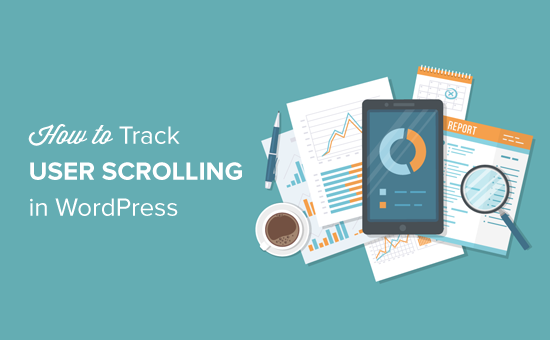
Por que rastrear a rolagem do usuário no WordPress?
Em geral, a rolagem ocorre quando um usuário deseja ver o conteúdo abaixo da tela de visualização. É uma atividade primária que todos os usuários realizam para ver o seu conteúdo.
Isso torna o rastreamento da profundidade da rolagem uma medida importante para monitorar o envolvimento do usuário. Além disso, ele fornece muitos insights sobre a interação do usuário em seu site e ajuda a melhorar as páginas para que tenham o comprimento ideal.
Por exemplo, você pode descobrir o quanto um usuário médio rola a tela ao visualizar seu site WordPress, de quais leituras longas ele mais gostou, o que o faz perder o interesse e muito mais.
Com esses insights, você pode otimizar suas páginas para melhorar o envolvimento do usuário e aumentar as conversões.
Tutorial em vídeo
Se você preferir instruções por escrito, continue lendo.
Rastreamento da profundidade de rolagem do Google Analytics no WordPress
O Google Analytics é uma ferramenta gratuita de análise da Web oferecida pelo Google para ajudá-lo a entender melhor os visitantes do seu site.
Ele permite que você rastreie quem são os visitantes do seu site, de onde eles vêm, quais páginas visitam, quanto tempo permanecem nessas páginas, até onde rolam as páginas e muito mais.
Por padrão, o Google Analytics rastreia as métricas básicas, como o total de visualizações de página, o número total de visitantes, as principais páginas e muito mais.
Para obter métricas mais avançadas, como profundidade de rolagem, rastreamento de comércio eletrônico, envios de formulários, downloads de arquivos, rastreamento de eventos e outros, o Google Analytics exige que você configure o rastreamento personalizado.
A configuração manual do rastreamento avançado do Google Analytics exige muitas habilidades técnicas. Para um iniciante, isso é quase impossível. Nem mesmo alguns desenvolvedores conseguem fazer isso corretamente.
Felizmente, existem plug-ins do WordPress fáceis de usar que podem ajudá-lo a rastrear métricas avançadas, como a profundidade de rolagem, com o Google Analytics. Vamos dar uma olhada em como você pode adicionar o rastreamento da profundidade de rolagem no WordPress.
Adição de rastreamento de profundidade de rolagem no WordPress com MonsterInsights
OMonsterInsights é o plug-in mais popular do Google Analytics para WordPress. Mais de 3 milhões de profissionais o utilizam para obter insights práticos para expandir seus negócios.
Ele ajuda você a instalar facilmente o Google Analytics em seu site WordPress sem usar nenhum código. O MonsterInsights elimina as suposições e apresenta os dados em relatórios fáceis de usar para iniciantes. Você pode ver rapidamente o desempenho do seu site e tomar decisões baseadas em dados.

Além disso, o MonsterInsights também permite ativar recursos avançados de rastreamento, como rastreamento de comércio eletrônico, downloads de arquivos, links de afiliados, rastreamento de formulários e muito mais com apenas um clique.
O MonsterInsights vem com o rastreamento da profundidade de rolagem ativado por padrão. Isso significa que você não precisa definir nenhuma configuração. Tudo o que você precisa fazer é configurar o plug-in MonsterInsights.
Para este tutorial, usaremos a licença do MonsterInsights Pro porque ela inclui um relatório do editor, no qual você pode ver os dados de rastreamento de profundidade de rolagem dentro do painel do WordPress. Há também uma versão MonsterInsights Lite que você pode usar gratuitamente.
Primeiro, você precisa instalar e ativar o plug-in MonsterInsights. Para obter mais detalhes, consulte nosso guia passo a passo sobre como instalar um plug-in do WordPress.
Após a ativação, você verá o assistente de configuração do MonsterInsights. Basta seguir as instruções na tela para conectar o Google Analytics ao seu site WordPress.

Em seguida, você pode ir para a página Insights ” Settings (Configurações ) e clicar na guia “Engagement” (Envolvimento).
Conforme mostrado na captura de tela abaixo, você verá a opção de rastreamento de rolagem ativada por padrão.
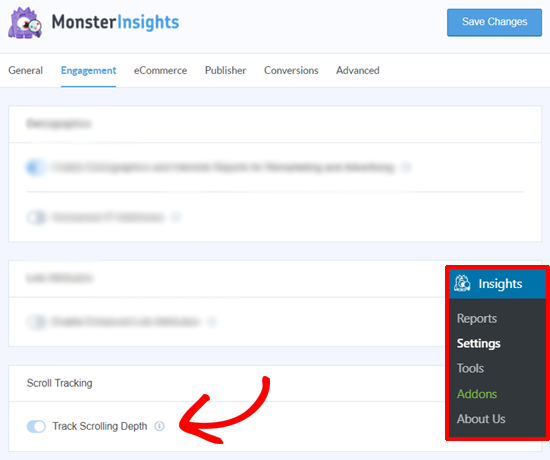
O MonsterInsights aciona eventos no Google Analytics à medida que os visitantes do seu site rolam a página para baixo. Em seguida, ele será rastreado com o Google Analytics como 25%, 50%, 75% e 100% de rolagem.
Você pode ver as estatísticas de rastreamento de rolagem e outras estatísticas úteis diretamente na área de administração do WordPress, acessando o Relatório de editores do MonsterInsights.
Basta acessar Insights ” Relatórios e clicar na guia “Publishers”.
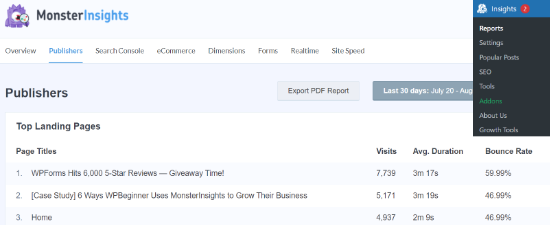
Em seguida, você pode ir para a seção “Average Scroll Depth” (Profundidade média de rolagem).
A porcentagem mostrará a distância média que os usuários percorrem no seu site no intervalo de datas determinado.
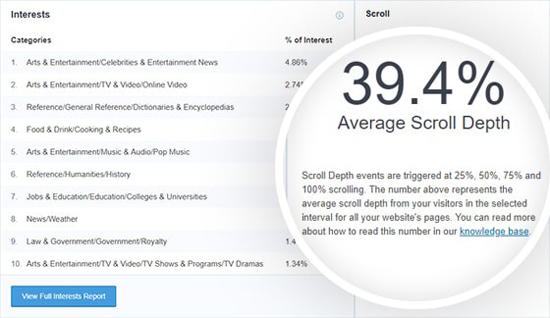
Você pode usar os dados de profundidade de rolagem para otimizar suas páginas para obter mais conversões.
Ele oferece uma visão melhor de como os visitantes estão interagindo com o conteúdo e ajuda a decidir o melhor local para as chamadas para ação, anúncios e outros itens importantes.
Exibir dados de rolagem do usuário no Google Analytics
Agora que você configurou o rastreamento de rolagem com o MonsterInsights, também pode visualizar os relatórios na sua conta do Google Analytics.
Primeiro, faça login na sua conta e selecione a propriedade GA4 no menu na parte superior.
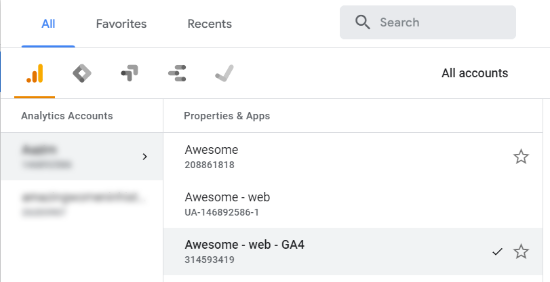
Depois disso, você pode ir para “Reports snapshot” (Instantâneo de relatórios) no menu à esquerda.
Em seguida, vá para Life cycle ” Engagement ” Events e clique no nome do evento “scroll_depth” no relatório.
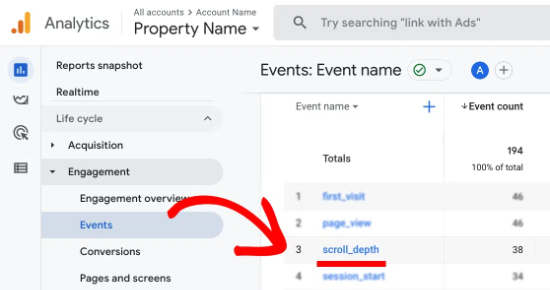
Depois disso, o Google Analytics 4 mostrará a você um relatório de visão geral com profundidade de rolagem.
Você pode visualizar os relatórios “Scroll Timing” (Tempo de rolagem) e “Percentage” (Porcentagem) para ver até onde as pessoas rolaram o seu site.
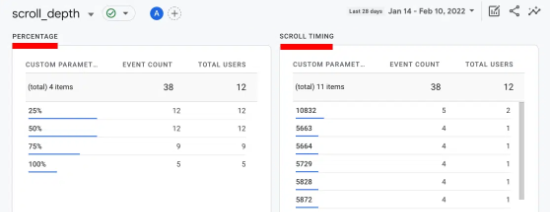
Depois disso, você poderá visualizar o total de eventos para 25%, 50%, 75% e 100% de profundidade de rolagem.
Perguntas frequentes sobre o rastreamento de profundidade de rolagem do Google Analytics
Aqui estão algumas perguntas frequentes sobre o rastreamento da profundidade de rolagem no Google Analytics:
1. Como faço para analisar a profundidade de rolagem no Google Analytics?
Você pode analisar a profundidade da rolagem no Google Analytics observando as diferentes porcentagens. Isso o ajuda a ver até que ponto as pessoas estão realmente lendo seu conteúdo.
Por exemplo, digamos que você tenha o maior número de eventos em 50%. Isso significa que seus visitantes rolam metade da página antes de passar para outra página ou sair do site. Você pode usar esses dados para melhorar o envolvimento e incentivar os usuários a lerem até o fim.
2. Qual é a profundidade média de rolagem no Google Analytics?
A profundidade média de rolagem mostra o quanto um visitante rolou para baixo. Ela leva em conta a altura total da página e o número de pessoas que visualizaram a porcentagem da página.
3. Qual é uma boa profundidade de rolagem?
Uma boa profundidade de rolagem depende do tamanho do seu conteúdo e também do setor. Uma referência típica de profundidade de rolagem é 53%. No entanto, esse valor pode ser maior se o conteúdo for mais curto e pode ser menor se o conteúdo for longo.
4. O que significa profundidade de rolagem?
A profundidade de rolagem é a porcentagem da página que um visitante viu. Por exemplo, se você tiver uma profundidade de rolagem de 75%, isso significa que as pessoas leram três quartos do seu conteúdo.
5. O Google Analytics pode rastrear a profundidade da rolagem?
O Google Analytics permite que os usuários meçam a profundidade da rolagem observando o movimento vertical e horizontal. Ele apresenta os resultados na forma de uma porcentagem de pixels.
Esperamos que este artigo tenha ajudado você a aprender como rastrear a profundidade de rolagem em seu site WordPress usando o Google Analytics. Você também pode gostar de ver nosso guia sobre como adicionar o rastreamento de eventos do Google Analytics no WordPress e Google Analytics vs. Jetpack Stats.
Se você gostou deste artigo, inscreva-se em nosso canal do YouTube para receber tutoriais em vídeo sobre o WordPress. Você também pode nos encontrar no Twitter e no Facebook.





Dennis Muthomi
I installed MonsterInsights per the guide and was surprised to see that on average, only around 37% of visitors scroll to the end of my longer blog posts.
This insight has pushed me to work on improving content formatting and breaking up text better with subheadings, images, and more visual elements.
WPBeginner Support
Glad you found depth tracking helpful
Admin
Jiří Vaněk
Thanks for the great guide. I tried to set monstersight according to you and it works great.
WPBeginner Support
Glad our guide was able to help you!
Admin
Hansjörg Leichsenring
In the description of WP Scroll Depth you can read “If you are running GTM, you don’t really need this plugin.” So there seems to be a third way to measure scrolls by Google’s Tag Manager.
Maybe you can describe this way too
Cheers from Germany
Hansjörg
WPBeginner Support
We can look into possibly including that however, it is not a beginner friendly process which is why we’re recommending these two methods.
Admin